 Kilde: Harish Jonnalagadda / Android Central
Kilde: Harish Jonnalagadda / Android Central
Jeg har fortalt dygdene til Google Duo nylig, siden jeg har funnet det å være en av de beste videochatterne plattformer ikke bare på Android, men på tvers av Android, iOS og nettet (pokker, jeg kan til og med ringe fra min Chromebook!). Som jeg har vært bruker det mer og mer mens du jobber hjemmefra, Jeg har funnet flere fine tips og triks som jeg ønsket å dele (15 tips og triks faktisk). Forhåpentligvis lærer du noe nytt her som gjør din neste Duo-samtale enda bedre!
Tips 1 Legg igjen en beskjed
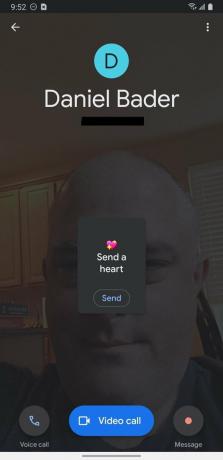
 Kilde: Jeramy Johnson / Android Central
Kilde: Jeramy Johnson / Android Central
Hvis dine venner eller familie ikke er i nærheten for en prat, eller hvis du bare vil sende en melding om at du tenker på dem, kan du enkelt sende en video, tale eller til og med tekstmelding. Sjekk ut guiden vår for å se hvordan.
Verizon tilbyr Pixel 4a for bare $ 10 per måned på nye ubegrensede linjer
Tips 2 Mer moro med flere venner
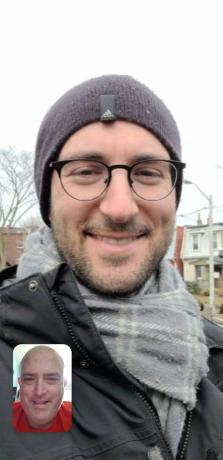
 Kilde: Jeramy Johnson / Android Central
Kilde: Jeramy Johnson / Android Central
Flere og flere mennesker koordinerer videosamtaler, det være seg med venner å komme i gang, en virtuell happy hour eller et videoklipp. Google Duo lar deg
lage gruppesamtaler med opptil 12 personer gjennom appen, men dessverre kan ikke dette startes på nettet.Tips 3 Filtre og effekter
 Kilde: Jeramy Johnson / Android Central
Kilde: Jeramy Johnson / Android Central
Enhver videomessenger som er verdt saltet har innebygde filtre og effekter, og Google Duo er ikke annerledes. Fra selfieskjermen kan du trykk raskt for å legge til flere forskjellige filtre og effekter, som ofte endres avhengig av årstid.
Tips 4 Wowser i nettleseren
 Kilde: Jeramy Johnson / Android Central
Kilde: Jeramy Johnson / Android Central
En av de gode tingene med Google Duo er at du kan starte en en-til-en samtale fra hvilken som helst nettleser. Bare gå til duo.google.com og start samtalen. Det er verdt å merke seg at du kan sette den opp på en Chromebook, men det krever forskjellige trinn.
Tips 5 Knock-Knock
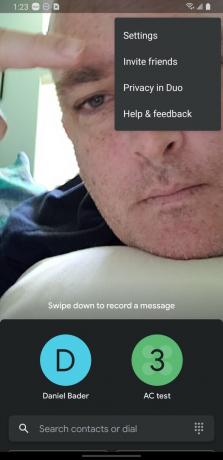
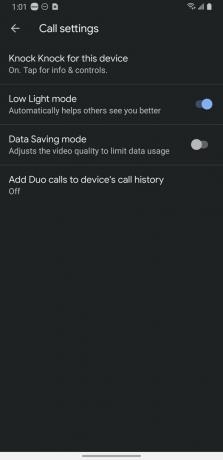
 Kilde: Jeramy Johnson / Android Central
Kilde: Jeramy Johnson / Android Central
Google Duo tilbyr en morsom funksjon som heter Knock-Knock, som lar personen du ringer se deg før de henter seg. Dette er ment som en vennlig forhåndsvisning, men ærlig talt kan jeg forstå om du synes det er ganske skummelt (jeg mener, du vil ikke at personen du ringer skal se deg sjekke tennene!). Den gode nyheten er at du kan deaktivere denne funksjonen.
- Trykk på trepunktsmeny øverst til høyre.
- Trykk på Innstillinger.
- Trykk deretter på Anropsinnstillinger.
- Herfra kan du slå den av for litt personvern før samtalen.
Tips 6 Modus i lite lys
 Kilde: Google
Kilde: Google
Dette er en fin funksjon som justerer belysningen for å hjelpe folk du ringer se deg bedre. Den er slått på som standard for å hjelpe i situasjoner med lite lys, men du kan slå den av i Innstillinger under Anropsinnstillinger.
Tips 7 Datalagringsmodus
 Kilde: Harish Jonnalagadda / Android Central
Kilde: Harish Jonnalagadda / Android Central
En annen nyttig innstilling, denne funksjonen vil justere videokvaliteten for å begrense databruk. Det er spesielt nyttig hvis du har et LTE-signal eller hvis Wi-Fi-enheten din er dårlig. Men hvis du har god Wi-Fi og ubegrenset data, ville jeg ikke bry meg med det for mye.
Tips 8 Bilde i bilde
 Kilde: Android Central
Kilde: Android Central
Når du starter en Duo-samtale, kan du multitaske ved å sveipe ut av appen og navigere rundt telefonen mens et lite bilde-i-bilde-vindu følger deg. Produktivitetshack, eller en annen distraksjon? Jeg antar at det kommer an på hvordan du bruker den.
Tips 9 Hold styr på samtalene dine
 Kilde: Harish Jonnalagadda / Android Central
Kilde: Harish Jonnalagadda / Android Central
Mens det er nye Android-telefoner som lar deg ringe Duo-samtaler fra oppringeren (telefon) -appen, er det fortsatt mange som ikke gjør det. For disse telefonene kan du få Duo-samtaleloggen din til å vises i oppringningshistorikken din ved å veksle en bryter i Duo Innstillinger. Fra Anropsinnstillinger, er den siste oppføringen å legge til Duo-anrop i enhetens anropslogg. Enkel!
Tips 10 Administrer varsler
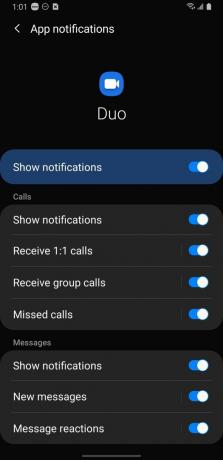
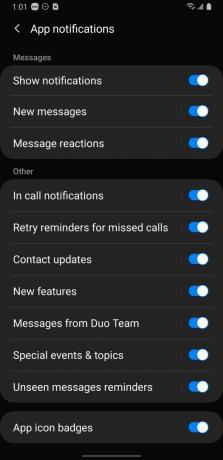 Kilde: Jeramy Johnson / Android Central
Kilde: Jeramy Johnson / Android Central
Dette er hvor du kan få overbelastning av alternativer, men jeg synes det er en god ting å ha valg. Fra Duo Innstillinger, Trykk på Varsler. Her kan du kontrollere dusinvis av varslingsinnstillinger for samtaler, meldinger og andre innstillinger.
Tips 11 Mørk modus

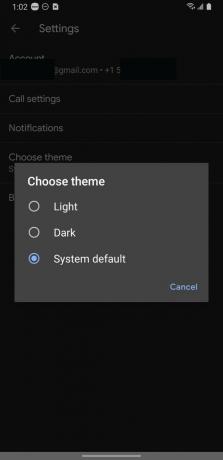 Kilde: Jeramy Johnson / Android Central
Kilde: Jeramy Johnson / Android Central
Jeg vet at Dark Mode er en systeminnstilling på Android 10 og har vært tilgjengelig på flere telefoner i noen år nå. Imidlertid har ikke alle en nyere telefon, og for disse menneskene har Duo deg dekket. Under Duo Innstillinger, trykk på Velg temamodus. Der kan du velge Lys, Mørk eller System standard.
Tips 12 Blokk kryper

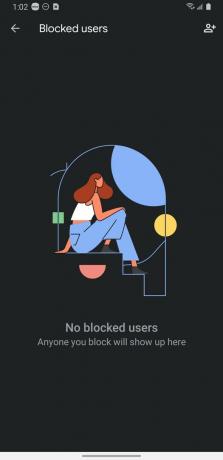 Kilde: Jeramy Johnson / Android Central
Kilde: Jeramy Johnson / Android Central
Dette er en flott funksjon for de som har sprø ekser eller irriterende "venner" som bare. Vil ikke. Stoppe. Ringer. Fra Duoen Innstillinger trykk på Blokkerte brukere, og legg til de skumle kontaktene her.
Tips 13 Personverninnstillinger
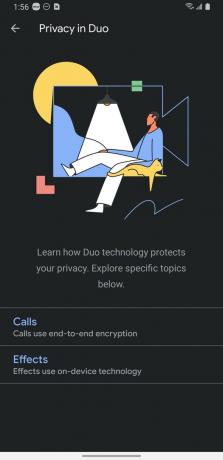

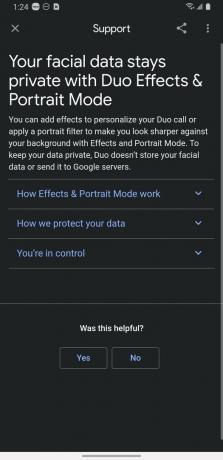 Kilde: Jeramy Johnson / Android Central
Kilde: Jeramy Johnson / Android Central
Dette er mer en FYI enn en setting, men jeg synes det er verdt å påpeke. Google Duo chatter og samtaler er end-to-end kryptert som standard. Eventuelle ansiktseffekter / filterbehandling gjøres også på enheten, og ikke på en server. Stort privatliv vinner her. Hvis du trykker på innstillingsmenyen med tre punkter, ser du en lenke som sier Personvern i Duo. Ved å trykke på det kommer opp en skjerm som snakker om Duos personvernfunksjoner, med mer informasjon på et trykk for samtaler og effekter.
Tips 14 Fjern Google-kontoen

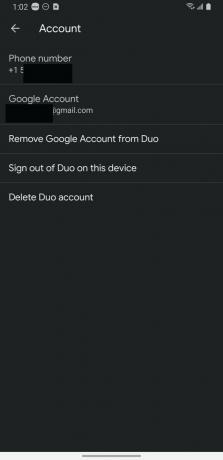 Kilde: Jeramy Johnson / Android Central
Kilde: Jeramy Johnson / Android Central
Disse neste tipsene er litt drastiske, men det er viktig å vite hvor de er i tilfelle du føler at du bare vil forlate Duo-universet. Hvis du vil koble Google-kontoen din fra Duo, trykker du bare på Kontofanen under Duo-innstillinger, og trykk deretter på Fjern Google-kontoen fra Duo.
Tips 15 Logg av eller slett Duo-konto
På samme linje som forrige tips, fra det samme Kontofanen, kan du trykke på Logg av Duo på denne enheten eller Slett Duo kontolinker hvis du vil forlate tjenesten midlertidig eller permanent.
Noen andre tips?
Har du noen andre tips du har kommet over med Google Duo? Lyd av i kommentarene nedenfor.

Dette er de beste trådløse øreproppene du kan kjøpe til enhver pris!
De beste trådløse ørepluggene er komfortable, høres bra ut, koster ikke for mye og passer lett i lommen.

Alt du trenger å vite om PS5: Utgivelsesdato, pris og mer.
Sony har offisielt bekreftet at de jobber med PlayStation 5. Her er alt vi vet om det så langt.

Nokia lanserer to nye budsjett Android One-telefoner under $ 200.
Nokia 2.4 og Nokia 3.4 er de siste tilskuddene til HMD Globals budsjett for smarttelefoner. Siden de begge er Android One-enheter, vil de garantert motta to store OS-oppdateringer og vanlige sikkerhetsoppdateringer i opptil tre år.

Å jobbe hjemmefra ble bare lettere med disse flotte rundeskrivebordene.
Å være komfortabel er flott, men ikke alltid lett når du prøver å bruke en bærbar datamaskin eller skrive på når du slapper av i sengen eller på sofaen. Heldigvis er det noen flotte rundebord der ute for å hjelpe dere begge til å være komfortable og effektive til å jobbe, spille eller skrive i fritiden.
